يتيح لك Snapchat الآن تغيير لون أي منطقة أو كائن محدد في الصورة ببضع نقرات بالأصابع. يمكنك تغيير ألوان أي شيء تقوم بتصويره. كيفية الاستفادة من هذا؟
سناب شات - تغيير لون أي كائن
الميزة الجديدة في Snapchat 10.13.0.0 هي ما يسمى Color Swap، وهو خيار يسمح لك بتغيير ألوان أي عنصر في الصورة في Snapchat. هل التقطت صورة للسيارة؟ يمكنك تغيير لونه. أو ربما التقطت صورة لأصدقائك وتريد تلوين ملابسهم؟ لا يهم، فقط بضع نقرات بالأصابع وستكون قد انتهيت. كيفية الاستفادة من هذا؟
تغيير لون أي كائن أو منطقة في سناب شات
أولاً، قم بتحديث تطبيق Snapchat إلى الإصدار الأحدث عبر متجر Play (Android) أو AppStore (iPhone/iPad).
تحميل سناب شات للاندرويد
تحميل سناب شات على الايفون/الايباد
قم بتشغيل تطبيق Snapchat، ثم التقط صورة. ستظهر شاشة تحرير، مما يسمح لك بإجراء تغييرات على صورتك. على شريط الأدوات الأيمن، اضغط على أيقونة المقص. يعرض هذا الخيار الوظائف المتعلقة بتعديل العناصر المحددة في الصورة.
حدد أداة الفرشاة
ستظهر أيقونات جديدة - حدد أيقونة الفرشاة من القائمة. يتم استخدامه لتغيير لون الكائنات أو المناطق المحددة في الصورة. بمجرد تحديد فرشاة، سيظهر منتقي الألوان. اختر اللون الذي تريده ثم قم بالطلاء فوق الكائن الذي تريد تغيير لونه بإصبعك.
Snapchat - اختر لونًا وابدأ الرسم
إذا لم يرغب Snapchat في وضع علامة على الكائن بشكل صحيح و"ينزف" اللون إلى عناصر أخرى من الصورة، فيمكنك تغيير اللون بشكل مختلف. لا ترسم على الكائن بأكمله مرة واحدة. بدلًا من ذلك، قم بعمل نقاط صغيرة في أماكن فردية. في كل مرة، سيقوم التطبيق بمسح المنطقة المحيطة بالنقطة المرسومة، والبحث عن حواف الكائن و"نشر" اللون داخله فقط.
اقرأ ايضا:كيفية تسجيل مقاطع فيديو أطول في اللقطات على سناب شات من هنا
سناب شات - تحديد كائن في الصورة
بهذه الطريقة يمكنك تغيير لون أي منطقة أو عنصر في صورتك بسهولة شديدة. بمجرد الانتهاء، ما عليك سوى العودة إلى شاشة التحرير الرئيسية باستخدام الأيقونة الموجودة في الزاوية اليسرى العليا. يمكنك الآن إرسال Snap إلى صديق أو إجراء المزيد من التغييرات عليه.
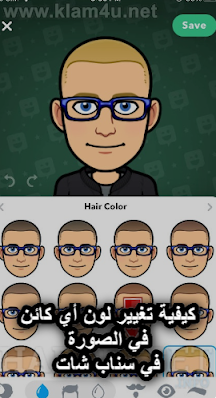
مرحبا بكم في جريدة وموقع كلام فور يو